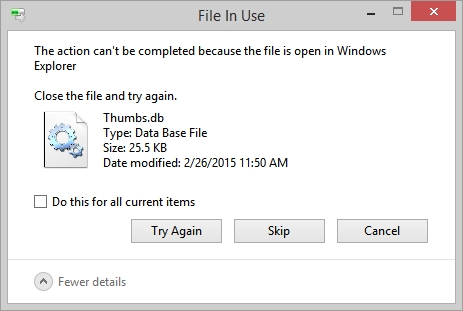CટોકADડમાં ચિત્રકામ કરતી વખતે, વિવિધ ફોન્ટ્સનો ઉપયોગ કરવો જરૂરી હોઈ શકે છે. ટેક્સ્ટના ગુણધર્મોને ખોલીને, વપરાશકર્તા લખાણ સંપાદકોથી પરિચિત ફોન્ટ્સ સાથે ડ્રોપ-ડાઉન સૂચિ શોધી શકશે નહીં. શું સમસ્યા છે? આ પ્રોગ્રામમાં, ત્યાં એક ઉપદ્રવ છે, જે બહાર કાuredીને, તમે તમારા ડ્રોઇંગમાં કોઈપણ ફોન્ટ ઉમેરી શકો છો.
આજના લેખમાં, આપણે CટોકADડમાં ફોન્ટ કેવી રીતે ઉમેરવું તે વિશે વાત કરીશું.
CટોકADડમાં ફontsન્ટ્સ કેવી રીતે ઇન્સ્ટોલ કરવું
શૈલીઓનો ઉપયોગ કરીને ફોન્ટ ઉમેરો
CટોકADડ ગ્રાફિક ક્ષેત્રમાં ટેક્સ્ટ બનાવો.
અમારી વેબસાઇટ પર વાંચો: CટોકADડમાં ટેક્સ્ટ કેવી રીતે ઉમેરવું
ટેક્સ્ટને પસંદ કરો અને ગુણધર્મની પaleલેટ પર ધ્યાન આપો. તેમાં ફોન્ટ પસંદગી કાર્યનો અભાવ છે, પરંતુ ત્યાં એક શૈલી વિકલ્પ છે. સ્ટાઇલ એ ટેક્સ્ટ માટેનાં ફ propertiesન્ટ સહિતનાં ગુણધર્મોનાં સેટ છે. જો તમે નવા ફોન્ટથી ટેક્સ્ટ બનાવવા માંગતા હો, તો તમારે નવી શૈલી બનાવવાની પણ જરૂર છે. અમે આ કેવી રીતે કરવું તે શોધીશું.

મેનૂ બારમાં, ફોર્મેટ અને ટેક્સ્ટ સ્ટાઇલ ક્લિક કરો.

દેખાતી વિંડોમાં, "નવું" બટન ક્લિક કરો અને શૈલીને નામ આપો.

ક columnલમમાં નવી શૈલી પસંદ કરો અને તેને ડ્રોપ-ડાઉન સૂચિમાંથી ફોન્ટ સોંપો. લાગુ કરો અને બંધ કરો ક્લિક કરો.

ફરીથી ટેક્સ્ટ પસંદ કરો અને પ્રોપર્ટીઝ પેનલમાં, અમે હમણાં બનાવેલ સ્ટાઇલ સોંપો. તમે જોશો કે ટેક્સ્ટનો ફોન્ટ કેવી રીતે બદલાઈ ગયો છે.

CટોકADડમાં ફ Fન્ટ ઉમેરવું
ઉપયોગી માહિતી: CટોકADડમાં હોટ કીઝ
જો ફોન્ટ સૂચિમાં આવશ્યક એક ગુમ થયેલ છે, અથવા તમે CટોકCડમાં તૃતીય-પક્ષ ફ fontન્ટ સ્થાપિત કરવા માંગો છો, તો તમારે આ ફોન્ટને AutoટોકCડ ફોન્ટ્સવાળા ફોલ્ડરમાં ઉમેરવાની જરૂર છે.
તેનું સ્થાન શોધવા માટે, પ્રોગ્રામ સેટિંગ્સ પર જાઓ અને “ફાઇલો” ટ tabબ પર, “સહાયક ફાઇલોના Accessક્સેસ પાથ” સ્ક્રોલને વિસ્તૃત કરો. સ્ક્રીનશshotટમાં, એક રેખા ચિહ્નિત થયેલ છે જેમાં આપણને જોઈતા ફોલ્ડરનું સરનામું સૂચવવામાં આવે છે.

તમને ગમે તે ફોન્ટ ઇન્ટરનેટ પર ડાઉનલોડ કરો અને તેને Autoટોક Autoડના ફોન્ટ્સ સાથે ફોલ્ડરમાં ક copyપિ કરો.
હવે તમે જાણો છો કે CટોકADડમાં ફontsન્ટ્સ કેવી રીતે ઉમેરવા. આમ, ઉદાહરણ તરીકે, GOST ફોન્ટ ડાઉનલોડ કરવું શક્ય છે જેની સાથે રેખાંકનો દોરવામાં આવે છે, જો તે પ્રોગ્રામમાં નથી.